SVN使用说明详解
- 格式:ppt
- 大小:898.00 KB
- 文档页数:28
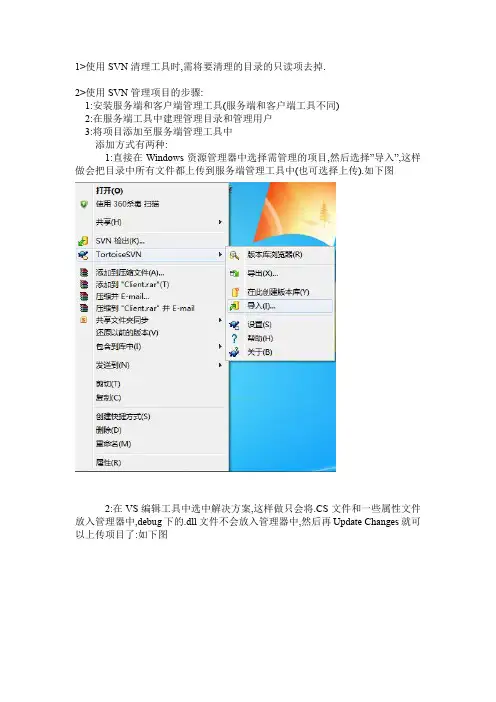
1>使用SVN清理工具时,需将要清理的目录的只读项去掉.
2>使用SVN管理项目的步骤:
1:安装服务端和客户端管理工具(服务端和客户端工具不同)
2:在服务端工具中建理管理目录和管理用户
3:将项目添加至服务端管理工具中
添加方式有两种:
1:直接在Windows资源管理器中选择需管理的项目,然后选择”导入”,这样做会把目录中所有文件都上传到服务端管理工具中(也可选择上传).如下图
2:在VS编辑工具中选中解决方案,这样做只会将.CS文件和一些属性文件放入管理器中,debug下的.dll文件不会放入管理器中,然后再Update Changes就可以上传项目了:如下图
客户端管理:
1>将项目从服务端下载到客户端,方法如下:
2>在本地新建一个空文件夹,然后将服务端项目”检出”至本地。

SVN客户端用户常用功能使用手册一. 安装第1步:安装客户端到服务器192.168.0.6下,下载TortoiseSVN-1.3.3.6219-svn-1.3.1.msi安装程序到本地机,双击直截了当安装即可。
安装成功后,右键单击鼠标会多出两个选项,分不是SVN 检出(svn checkout )和Tortoise SVN如下图所示。
中文版本安装方法:先安装英文原版,再安装中文补丁,重新启动电脑后,随便打开一个名目,点鼠标右键,按照下列图片设置汉化(如喜爱英文,可不汉化)选择中文后储存。
第2步:建立工作区项目开始之前,在本地机的硬盘上,创建一个文件夹,文件夹命名随意(例如svn works),该文件夹即作为软件开发者在项目开发过程中的工作区。
第3步:下载版本库如果现在开发一个项目,配置治理员会在服务端建立一个该项目的版本库,例如:在svn works文件夹上,右键单击鼠标。
选择SVN 检出(svn checkout ),会显现如下窗口图1在“版本”(Revision)中,选中“最新版本”(HEAD revision),如此将会下载到版本库的最新版本。
如果想下载库中的旧版本文件,可选中“版本”,然后填入版本号即可(前提你必须明白确切的版本号)。
单击OK,输入用户名和密码图2建议勾选Save authentication 选项,除非你差不多做好时刻输入密码的预备。
第4步:修改版本库对版本库的修改包括修改文件内容,添加删除文件,添加删除名目。
通过第三步的操作,本地的工作区文件夹,即workspace上会有绿色对勾显现,工作区下的文件也会带有绿色对勾,如图3图3如果对库中某一个文件进行了修改,系统会自动为那个文件和那个文件所在的各级父文件夹加上红色叹号,代表该文件或名目差不多在本地被修改,如图3图4当所有对版本库的修改操作完毕后,右键单击工作区文件夹,选择“提交(SVN commit…)”提交新版本,输入密码后系统将把修改后的版本库上传到服务端,即完成一次对版本库的更新。

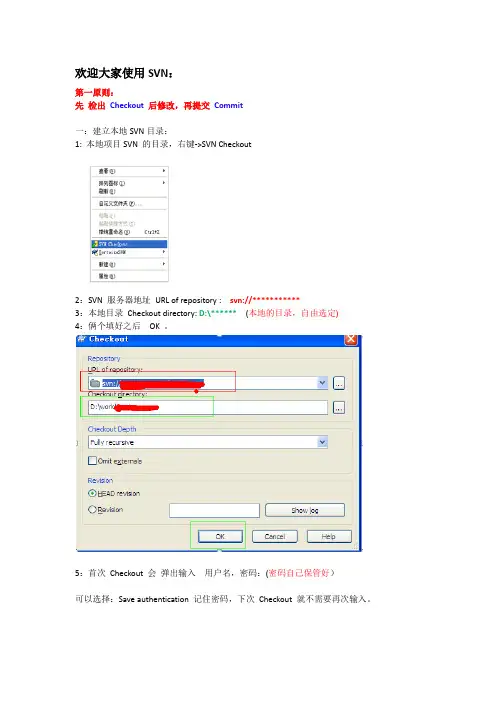
欢迎大家使用SVN:
第一原则:
先检出Checkout 后修改,再提交Commit
一:建立本地SVN目录:
1: 本地项目SVN 的目录,右键->SVN Checkout
2:SVN 服务器地址URL of repository : svn://***********
3:本地目录Checkout directory: D:\******(本地的目录,自由选定)
4:俩个填好之后OK 。
5:首次Checkout 会弹出输入用户名,密码:(密码自己保管好)
可以选择:Save authentication 记住密码,下次Checkout 就不需要再次输入。
注意:如果选择了记住验证,清空步骤如下:(用于刚开始想记住密码,后来觉得不安全要每次输入等情况)
二:使用SVN
1:新建:
在SVN 库里面新建的文件有问号?
然后Add 先添加
添加后文件变成加号
修改后是红色
最后都要提交:Commit
修改后的文件,新增加的文件,最后都是同样的commit
提交确认对话框上面的红框是注释地方,中间是此次提交的文件(多选框),最下面是选择提交的文件(可以** all)。
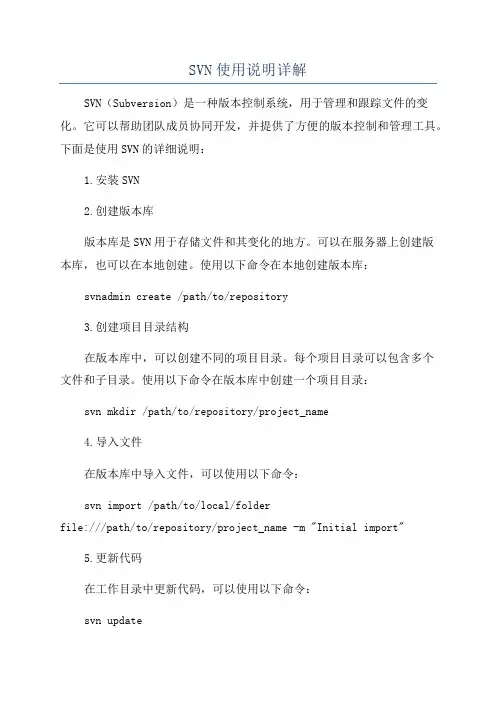
SVN使用说明详解SVN(Subversion)是一种版本控制系统,用于管理和跟踪文件的变化。
它可以帮助团队成员协同开发,并提供了方便的版本控制和管理工具。
下面是使用SVN的详细说明:1.安装SVN2.创建版本库版本库是SVN用于存储文件和其变化的地方。
可以在服务器上创建版本库,也可以在本地创建。
使用以下命令在本地创建版本库:svnadmin create /path/to/repository3.创建项目目录结构在版本库中,可以创建不同的项目目录。
每个项目目录可以包含多个文件和子目录。
使用以下命令在版本库中创建一个项目目录:svn mkdir /path/to/repository/project_name4.导入文件在版本库中导入文件,可以使用以下命令:svn import /path/to/local/folderfile:///path/to/repository/project_name -m "Initial import"5.更新代码在工作目录中更新代码,可以使用以下命令:svn update6.添加文件将新文件添加到版本库中,可以使用以下命令:svn add filename7.提交更改提交更改将文件更新到版本库中,可以使用以下命令:8.查看日志可以使用以下命令查看版本库中的提交记录:svn log9.检查文件状态可以使用以下命令检查文件在工作目录中的状态:svn status10.比较文件差异可以使用以下命令比较本地文件和版本库中文件的差异:svn diff filename11.合并分支如果有多个分支,可以使用以下命令将一个分支合并到另一个分支:svn merge source_branch_url destination_branch_url12.解决冲突svn resolve filename以上是SVN的基本操作说明,但SVN还有许多其他功能和选项,可以根据具体需要进行进一步学习和使用。
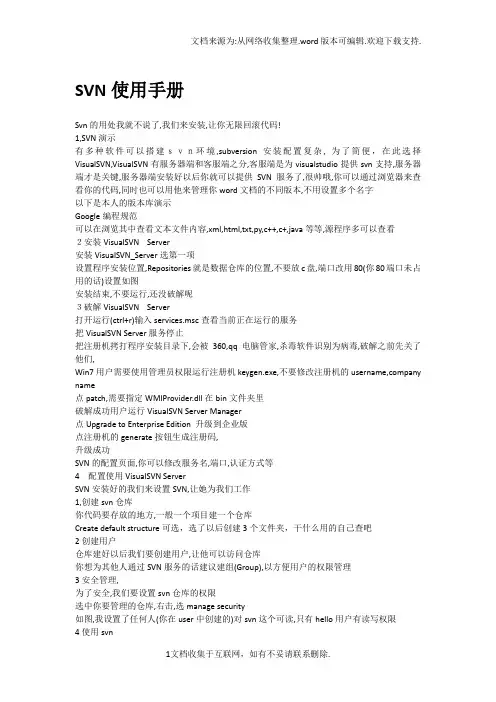
SVN使用手册Svn的用处我就不说了,我们来安装,让你无限回滚代码!1,SVN演示有多种软件可以搭建svn环境,subversion安装配置复杂, 为了简便,在此选择VisualSVN,VisualSVN有服务器端和客服端之分,客服端是为visualstudio提供svn支持,服务器端才是关键,服务器端安装好以后你就可以提供SVN服务了,很帅哦,你可以通过浏览器来查看你的代码,同时也可以用他来管理你word文档的不同版本,不用设置多个名字以下是本人的版本库演示Google编程规范可以在浏览其中查看文本文件内容,xml,html,txt,py,c++,c+,java等等,源程序多可以查看2安装VisualSVN Server安装VisualSVN_Server选第一项设置程序安装位置,Repositories就是数据仓库的位置,不要放c盘,端口改用80(你80端口未占用的话)设置如图安装结束,不要运行,还没破解呢3破解VisualSVN Server打开运行(ctrl+r)输入services.msc查看当前正在运行的服务把VisualSVN Server服务停止把注册机拷打程序安装目录下,会被360,qq电脑管家,杀毒软件识别为病毒,破解之前先关了他们,Win7用户需要使用管理员权限运行注册机keygen.exe,不要修改注册机的username,company name点patch,需要指定WMIProvider.dll在bin文件夹里破解成功用户运行VisualSVN Server Manager点Upgrade to Enterprise Edition 升级到企业版点注册机的generate按钮生成注册码,升级成功SVN的配置页面,你可以修改服务名,端口,认证方式等4配置使用VisualSVN ServerSVN安装好的我们来设置SVN,让她为我们工作1,创建svn仓库你代码要存放的地方,一般一个项目建一个仓库Create default structure可选,选了以后创建3个文件夹,干什么用的自己查吧2创建用户仓库建好以后我们要创建用户,让他可以访问仓库你想为其他人通过SVN服务的话建议建组(Group),以方便用户的权限管理3安全管理,为了安全,我们要设置svn仓库的权限选中你要管理的仓库,右击,选manage security如图,我设置了任何人(你在user中创建的)对svn这个可读,只有hello用户有读写权限4使用svn使用浏览器查看svn,在局域网内,把admin-6换成你的ip地址,其他人在他电脑上也可以访问使用https协议会跳出以下界面,原因吗个人网站是不值得信任的输入你创建的账号登陆登陆成功5 VisualSVN 介绍VisualSVN客户端是为visualstudio提供svn支持的工具,在此不介绍,你可以自己摸索6 TortoiseSVN 介绍Windows下TortoiseSVN提供了方便的svn操作,而不用使用命令进行svn的操作, TortoiseSVN 有中文语言包安装语言包后在此改为中文选择版本库浏览器,输入svn地址我们可以在此查看代码的所有版本,HEAD后输入对于版本号就可以切换版本了,更多操作自己摸索7 Eclipse中使用svnEclipse 提供了插件subeclipse安装subeclipse是不要选Subclipse Integration for Mylyn 3.x(Optional)和Subversion Revision Graph选了这两项99.99%的概率你会失败Eclipse安装插件Subeclipse 地址千万不要用网络安装(凌晨十二点除外),网速伤不起Myeclipse安装subeclipsmyeclipse中subeclipse的安装选项,myeclipse安装svn插件成功会是myeclipse的一些功能用不了,不建议安装,不信你可以试试,我在myeclise下安装subeclipse好多myeclipse的模板就看不到了可以使用TortoiseSVN进行版本管理Eclipse 安装svn成功后可能会出现不用理他,这是64位和32位库不兼容造成的8 在Eclipse中使用SVNEclipse安装svn后便可以在在eclipse中对代码进行版本库控制,更方便以下是eclipse演示svn的使用新建一个java项目把项目上传到svn,供大家想输入要上传到的svn地址上传需要写权限共享成功后回跳到TeamSynch..试图返回java试图项目共享成功,代码不一定上传成功,需要提交代码提交成功通过svn检出项目以下演示从svn中检出刚才共享的项目svn,首先删除原来的svn项目导入从svn导入选择svn地址,没有的话创建新的资源地址选择svn项目检出检出成功SVN代码操作修改后提交查看svn.java的修改记录选择不同的历史记录,右击获取内容,代码就可以自动修改为该版本的代码9 软件下载软件网上可以找到或从我的以下地址获得,包含visualSVN破解微软skydrive.评论这张转发至微博转发至微博。

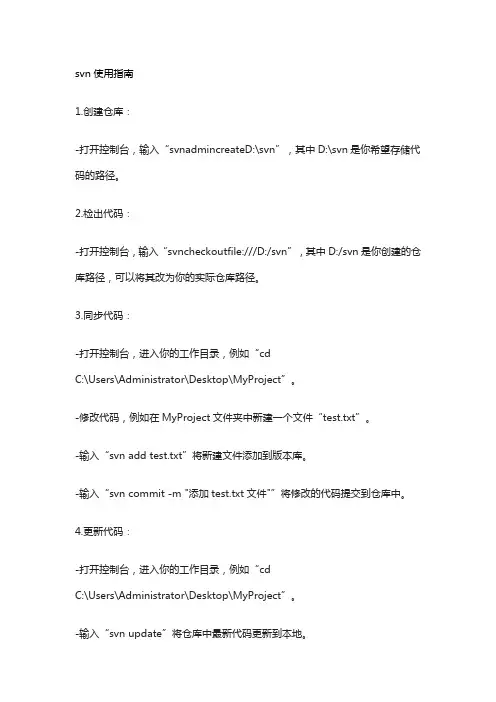
svn使用指南
1.创建仓库:
-打开控制台,输入“svnadmincreateD:\svn”,其中D:\svn是你希望存储代码的路径。
2.检出代码:
-打开控制台,输入“svncheckoutfile:///D:/svn”,其中D:/svn是你创建的仓库路径,可以将其改为你的实际仓库路径。
3.同步代码:
-打开控制台,进入你的工作目录,例如“cd
C:\Users\Administrator\Desktop\MyProject”。
-修改代码,例如在MyProject文件夹中新建一个文件“test.txt”。
-输入“svn add test.txt”将新建文件添加到版本库。
-输入“svn commit -m "添加test.txt文件"”将修改的代码提交到仓库中。
4.更新代码:
-打开控制台,进入你的工作目录,例如“cd
C:\Users\Administrator\Desktop\MyProject”。
-输入“svn update”将仓库中最新代码更新到本地。
5.比较代码:
-打开控制台,进入你的工作目录,例如“cd
C:\Users\Administrator\Desktop\MyProject”。
-输入“svn diff”将比较本地代码和仓库中最新代码的差异。
6.分支操作:
-打开控制台,进入你的工作目录,例如
“cdC:\Users\Administrator\Desktop\MyProject”。
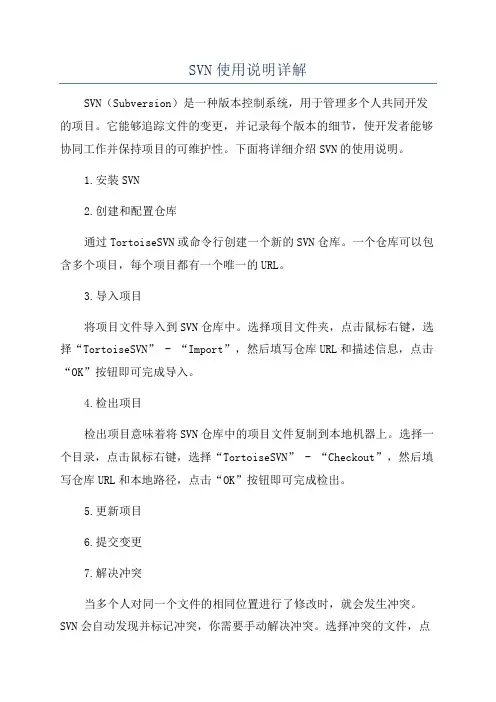
SVN使用说明详解SVN(Subversion)是一种版本控制系统,用于管理多个人共同开发的项目。
它能够追踪文件的变更,并记录每个版本的细节,使开发者能够协同工作并保持项目的可维护性。
下面将详细介绍SVN的使用说明。
1.安装SVN2.创建和配置仓库通过TortoiseSVN或命令行创建一个新的SVN仓库。
一个仓库可以包含多个项目,每个项目都有一个唯一的URL。
3.导入项目将项目文件导入到SVN仓库中。
选择项目文件夹,点击鼠标右键,选择“TortoiseSVN” - “Import”,然后填写仓库URL和描述信息,点击“OK”按钮即可完成导入。
4.检出项目检出项目意味着将SVN仓库中的项目文件复制到本地机器上。
选择一个目录,点击鼠标右键,选择“TortoiseSVN” - “Checkout”,然后填写仓库URL和本地路径,点击“OK”按钮即可完成检出。
5.更新项目6.提交变更7.解决冲突当多个人对同一个文件的相同位置进行了修改时,就会发生冲突。
SVN会自动发现并标记冲突,你需要手动解决冲突。
选择冲突的文件,点击鼠标右键,选择“TortoiseSVN” - “Edit conflicts”,在冲突标记的地方进行修改,然后选择“Mark as resolved”,最后点击“OK”按钮即可解决冲突。
8.分支和合并SVN允许创建多个分支,使得项目可以并行开发。
通过分支,可以在一些版本上继续开发而不会破坏主干。
当分支的开发完成后,可以通过合并将分支的变更合并回主干。
选择项目文件夹,点击鼠标右键,选择“TortoiseSVN” - “Merge”,选择要合并的源URL和目标URL,点击“Next”按钮,选择要进行合并的文件和目录,然后点击“Next”按钮,最后点击“Merge”按钮即可完成合并。
9.查看日志10.撤销变更当您发现自己的变更存在问题时,可以通过撤销变更来还原文件到之前的版本。
选择文件,点击鼠标右键,选择“TortoiseSVN” - “Revert”,然后选择“Revert”按钮即可撤销变更。
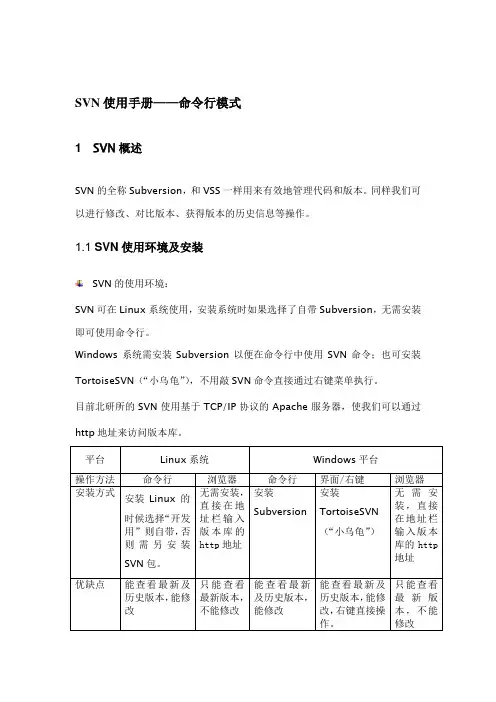
SVN使用手册——命令行模式1SVN概述SVN的全称Subversion,和VSS一样用来有效地管理代码和版本。
同样我们可以进行修改、对比版本、获得版本的历史信息等操作。
1.1 SVN使用环境及安装SVN的使用环境:SVN可在Linux系统使用,安装系统时如果选择了自带Subversion,无需安装即可使用命令行。
Windows系统需安装Subversion以便在命令行中使用SVN命令;也可安装TortoiseSVN(“小乌龟”),不用敲SVN命令直接通过右键菜单执行。
目前北研所的SVN使用基于TCP/IP协议的Apache服务器,使我们可以通过http地址来访问版本库。
平台Linux系统Windows平台操作方法命令行浏览器命令行界面/右键浏览器安装方式安装Linux的时候选择“开发用”则自带,否则需另安装SVN包。
无需安装,直接在地址栏输入版本库的http地址安装Subversion安装TortoiseSVN(“小乌龟”)无需安装,直接在地址栏输入版本库的http地址优缺点能查看最新及历史版本,能修改只能查看最新版本,不能修改能查看最新及历史版本,能修改能查看最新及历史版本,能修改,右键直接操作。
只能查看最新版本,不能修改本文介绍在Windows平台下SVN命令行工具svn的使用。
安装文件:Subversion ——svn-1.4.6-setup.exe TortoiseSVN——TortoiseSVN-1.4.6.11647-win32-svn-1.4.6.rar文件的具体地址,请参考下文“2.1”章节的介绍。
1.2SVN工作原理说明1.2.1版本库(repository)SVN所有的数据都存储在版本库中并被任意客户端用户分享。
客户端用户通过网络连接到版本库,读写这些文件并使其他人可以看到这些修改。
1.2.2工作拷贝(workcopy)工作拷贝是版本库中文件和目录在本地的映射。
用户并行工作,各自修改本机的私有目录和文件,最终把修改“提交”至版本库成为最终的版本。
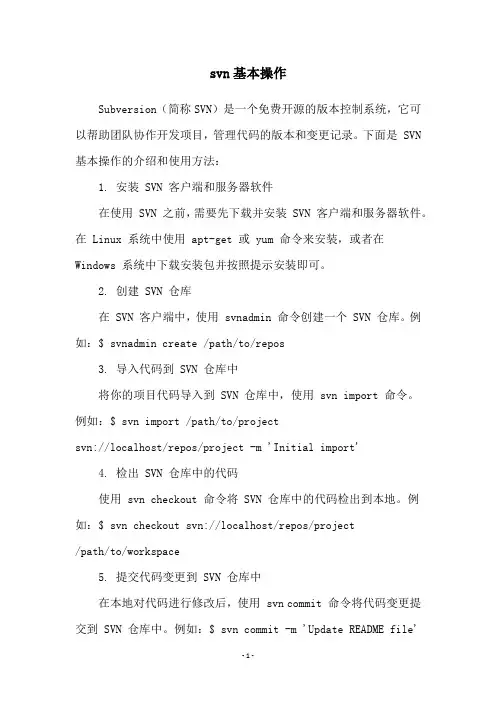
svn基本操作Subversion(简称SVN)是一个免费开源的版本控制系统,它可以帮助团队协作开发项目,管理代码的版本和变更记录。
下面是 SVN 基本操作的介绍和使用方法:1. 安装 SVN 客户端和服务器软件在使用 SVN 之前,需要先下载并安装 SVN 客户端和服务器软件。
在 Linux 系统中使用 apt-get 或 yum 命令来安装,或者在Windows 系统中下载安装包并按照提示安装即可。
2. 创建 SVN 仓库在 SVN 客户端中,使用 svnadmin 命令创建一个 SVN 仓库。
例如:$ svnadmin create /path/to/repos3. 导入代码到 SVN 仓库中将你的项目代码导入到 SVN 仓库中,使用 svn import 命令。
例如:$ svn import /path/to/projectsvn://localhost/repos/project -m 'Initial import'4. 检出 SVN 仓库中的代码使用 svn checkout 命令将 SVN 仓库中的代码检出到本地。
例如:$ svn checkout svn://localhost/repos/project/path/to/workspace5. 提交代码变更到 SVN 仓库中在本地对代码进行修改后,使用 svn commit 命令将代码变更提交到 SVN 仓库中。
例如:$ svn commit -m 'Update README file'6. 更新本地代码到最新版本如果 SVN 仓库中的代码发生了变更,使用 svn update 命令将本地代码更新到最新版本。
例如:$ svn update /path/to/workspace 7. 查看 SVN 仓库中的代码变更历史使用 svn log 命令查看 SVN 仓库中的代码变更历史。
例如:$ svn log svn://localhost/repos/project这些是 SVN 基本操作的介绍和使用方法。
svn客户端日常操作指南
SVN(Subversion)是一个开源的版本控制系统,用于管理项目的代
码版本。
SVN客户端是指使用SVN功能时需要安装在用户本地的工具。
SVN客户端的日常操作包括创建仓库、检出代码、提交代码、更新代
码等。
下面是SVN客户端的日常操作指南,图解方式进行说明。
第一步:安装SVN客户端
第二步:创建仓库
第三步:检出代码
3.代码检出成功后,会自动在指定路径下生成相应的代码文件,如图
6所示。
[图6]代码检出成功
第四步:提交代码
1.在代码文件中做出所需的修改后,选择“提交”选项,如图7所示。
[图7]SVN客户端提交代码
2.在弹出的提交对话框中输入提交的日志信息,点击“确定”按钮,
如图8所示。
[图8]输入提交日志信息
3.代码提交成功后,会自动将修改的代码上传到SVN仓库,如图9所示。
[图9]代码提交成功
第五步:更新代码
除了上述操作,SVN客户端还提供了其他的功能,如冲突解决、日志记录、分支管理等。
通过SVN客户端,用户可以方便地管理项目的代码版本,保持代码的整洁和协作的顺畅。
总结:
以上是SVN客户端的日常操作指南,通过这些操作,用户可以方便地使用SVN来管理项目的代码版本。
SVN客户端具有简单易用、多功能等特点,使得项目的代码版本管理更加便捷和高效。
希望本指南对用户有所帮助,让用户能够更好地使用SVN客户端。
svn 使用方法-回复SVN(Subversion)是一个版本控制系统,它可以跟踪和管理项目中的文件版本以及团队成员之间的协作。
本文将阐述SVN的使用方法,从安装配置到基本操作,以及高级功能和解决常见问题等方面,一步一步回答。
第一步:安装和配置SVN1. 下载SVN:访问Subversion官方网站,下载适合你操作系统的最新版本的SVN软件包。
2. 安装SVN:按照安装软件的指示进行安装。
选择你的操作系统,并根据指示一步一步完成安装过程。
3. 配置SVN服务器:SVN有两种主要部署配置方式,即使用本地服务器或使用远程服务器。
配置本地服务器,需要在你的机器上安装额外的软件,如Apache服务器;配置远程服务器,需要访问远程服务器并进行相应的设置。
根据你的需求选择适合的配置方式,然后按照文档指示配置服务器。
第二步:创建和导入SVN仓库1. 创建SVN仓库:在SVN服务器上选择一个目录,在该目录下创建一个仓库。
使用SVN命令`svnadmin create /path/to/repository`,其中`/path/to/repository`是你选择的仓库路径。
2. 导入项目:将你的项目导入到仓库中。
使用`svn import/path/to/project file:/path/to/repository/project -m "Initial import"`命令,其中`/path/to/project`是你的项目路径,`/path/to/repository/project`是你的仓库路径。
第三步:基本操作1. 检出代码:使用`svn checkout`命令将仓库中的代码复制到本地机器上。
例如,使用`svn checkout file:/path/to/repository/project`命令,将代码检出到本地目录。
2. 更新代码:使用`svn update`命令可以将仓库中的最新代码更新到本地机器上。
SVN Server端(VisualSVN Server)1.创建帐户图 12.创建代码库图 2客户端部分(TotoiseSVN)该客户端集成到鼠标右键菜单操作。
1.初次使用,选中代码所在文件夹,右键菜单导入代码。
图 32.在弹出的对话框中输入目标代码库(即在SERVER端中创建的库),如图4中的Log_System 就是代码库。
图 43.导入完成后,就可以开始从代码服务器上获取代码了。
首先,建立一个工作文件夹;然后选中该新文件夹,右键菜单中选择SVN Checkout图 54.在弹出的对话框中输入SVN库路径(即原先Import的库的路径),如图6中的Log_System。
默认获取最新版本(HEAD revision),也可以在下方的Revision中自行选择其他历史版本。
图 65.获取完成后,该文件夹中的代码就都打上SVN标记,可以做版本控制操作了。
对该文件夹的右键菜单会自动增加相关的操作。
图76.编写完一定量的代码后,可以使用SVN Commit操作,提交代码(建议定期执行,防止出现问题难以恢复);有时可能会因为版本过旧而无法提交,此时参看Update操作。
使用SVN Update从服务器上获取最新版本,或者使用Update to revision(指定某一历史版本)。
获取代码时可能会出现冲突,即有其他人同时修改了该文件并进行了提交,则自己的本地版本出现不一致,此时需要找到冲突的文件,修正后执行Resolved,消除冲突后提交新版本文件。
如果不是团队,仅是个人使用,通常不会出现冲突。
工作组的SVN建议操作代码时使用Lock。
以上为SVN的基本操作说明,还有一些高级操作暂时还不会用到,有时间可以自己摸索玩玩、探讨探讨…。
SVN基础知识及使用方法1. 仓库(Repository):SVN使用仓库来存储文件的变更历史记录。
仓库可以位于本地或远程服务器上,可以通过URL进行访问。
2. 版本(Revision):SVN中的每次文件变更都会生成一个新的版本号。
版本号是一个递增的整数。
3. 检出(Checkout):通过检出操作,可以将仓库中的文件复制到本地工作副本中。
工作副本可以是一个目录,其中包含当前文件的副本及其历史记录。
5. 更新(Update):通过更新操作,可以将仓库中的最新版本同步到本地工作副本中。
这样可以获取其他人的修改或者解决冲突。
6. 分支(Branch):分支是指在项目过程中为了并行开发而创建的一个独立副本。
分支可以在开发不同功能或修复不同bug的时候使用。
7. 合并(Merge):合并是将一个分支的修改合并到另一个分支或主线的操作。
通过合并操作,可以将开发的功能或修复的bug合并到主线上。
SVN使用方法:2. 创建仓库:使用svnadmin命令创建一个新的仓库。
例如,运行以下命令创建一个名为myrepo的仓库:svnadmin create /path/to/repository/myrepo3. 检出工作副本:使用svn checkout命令将仓库中的文件复制到本地工作副本。
例如,运行以下命令将仓库中的文件复制到当前目录下:svn checkout file:///path/to/repository/myrepo5. 更新工作副本:通过svn update命令将仓库中的最新版本同步到本地工作副本中。
例如,运行以下命令更新当前目录下的文件:svn update6. 创建分支:使用svn copy命令创建一个分支。
例如,运行以下命令创建一个名为mybranch的分支:svn copy file:///path/to/repository/myrepofile:///path/to/repository/mybranch -m "create branch"7. 合并分支:使用svn merge命令将一个分支的修改合并到另一个分支或主线。
SVN使用手册目录1.修改SVN访问密码 (1)2.SVN客户端使用说明 (2)2.1.安装SVN客户端 (2)2.2.迁出配置库内容 (3)2.3.维护工作文件 (4)2.3.1.增加文件 (4)2.3.2.更新文件 (8)2.3.3.删除文件 (9)2.3.4.修改文件 (10)2.3.5.比较版本差异 (10)2.3.6.撤销更改 (13)2.3.7.锁定和解锁 (13)2.3.8.重命名文件 (14)2.3.9.获取历史文件 (14)2.3.10.检查冲突 (15)2.3.11.解决冲突 (16)2.3.12.忽略无需版本控制的文件 (16)2.3.13.去除SVN标志 (17)2.3.14.查看文件每行的修改信息 (17)2.3.15.重置访问路径 (18)2.3.16.本地路径转换 (18)2.4.浏览版本库 (18)2.5.建立标签 (19)2.6.建立分支 (19)2.7.清除用户名等信息 (20)2.8.统计信息 (21)2.9.SVN数据同步 (23)3.MYECLIPSE集成SVN (23)3.1.安装SVN插件 (23)3.2.配置M Y E CLIP SE提交目录 (28)4.L INUX SVN的安装 (31)1. 修改SVN访问密码打开IE,在地址栏中输入地址:http:// /svnmanager/index.php,进入SVNManager的欢迎界面,如下图所示:点击“登陆”按钮进入登陆界面,如下图所示:输入已知的用户名和密码,点击“登陆”按钮进入用户管理界面,点击“用户管理”按钮显示“编辑用户”菜单,如下图所示:点击“编辑用户”按钮,进入用户信息修改界面,如下图所示:在上图界面的“新密码”和“重复新密码”框中输入你设定的新密码,两框中的密码要保持一致。
在“当前用户密码”框中输入你的先前的登陆密码,。
点击“确定”按钮修改密码,后返回到编辑用户成功界面,在此界面中点击“退出”按钮完成此操作。
SVN平台使用说明1、安装SVN客户端软件如果系统是32位的,安装TortoiseSVN.rar,64位的则安装TortoiseSVN_1.7.11.23600_x64_XiaZaiBa.zip,按照默认方式安装。
2、SVN登录测试安装结束后,检测SVN软件是否可正常使用。
检测方法:鼠标右击选择TortoiseSVN—Repo-browser。
在URL输入svn://122.224.121.197:8010/YD1102_Training/姓名后,点击OK。
出来认证界面后,输入用户名13026+学号,密码为mail发的密码。
如若SVN软件是否可正常使用,则会出现以下界面。
3、导出自己的文件夹。
先在自己电脑上新建一个文件夹,专门放项目文件。
进入建立的文件夹,右击选择SVN checkout出现如下界面,版本库URL中填svn://122.224.121.197:8010/YD1102_Training/姓名。
检出至目录中填所建文件夹的路径/YD1102_Training/姓名。
完成后点击OK第一次将项目导出到本地时会出来认证界面,输入用户名13026+学号,密码为上次给出的密码。
如若成功后会出现如下界面:4、完成好后将所要上交的文件拷贝到刚导出的文件夹中5、选中要上交的文件夹,右击选择TortoiseSVN—Add增加完成好的文件文档。
6、 完成好后会多出一个SVN Commit 提交的选项,则继续选中文件夹右击选择SVNCommit 提交,将完成好的文件文档上传至服务器。
9、若想检测该文件是否已上传至服务器,可右击选择TortoiseSVN—Repo-browser来查看。
若出现你刚上交的文件文档,则说明你已成功将完成的任务上传至服务器中。